Como Usar o Smart Conform no Final Cut Pro para Alterar Proporções
A criação de conteúdo de vídeo para várias plataformas geralmente requer a adaptação de vídeos para que se ajustem a proporções específicas. Seja para reutilizar vídeos widescreen para Instagram Stories ou YouTube Shorts, é essencial manter a qualidade e a composição da filmagem. O Smart Conform Final Cut Pro simplifica esse processo usando IA para detectar e centralizar elementos-chave no vídeo, economizando tempo e esforço. Este artigo explica o que é o Smart Conform, como usá-lo, suas limitações e a melhor alternativa ao Smart Conform Final Cut para redimensionar vídeos em qualquer proporção.
Parte 1: O que é o Smart Conform no Final Cut Pro?
O Smart Conform no Final Cut Pro é um recurso que usa inteligência artificial para reenquadrar clipes cuja proporção de aspecto seja diferente da proporção de aspecto do projeto. Ele analisa seu vídeo para garantir que os elementos principais, como rostos ou objetos, permaneçam dentro do quadro. Esse recurso é especialmente útil para reformatar vídeos originalmente criados para formatos widescreen para se adequarem a plataformas de mídia social como Instagram ou YouTube Shorts .
Principais recursos do Final Cut Pro Smart Conform
- Análise de conteúdo orientada por IA: Detecta automaticamente as partes mais importantes de uma cena, como rostos ou objetos-chave, e ajusta o quadro de acordo.
- Suporte a várias proporções de aspecto: Funciona perfeitamente com proporções populares como 16:9 , 9:16 , 1:1 e proporções personalizadas.
- Eficiência de reenquadramento: Elimina a necessidade de corte ou reposicionamento manual por meio do ajuste automático dos clipes.
- Integração com outras ferramentas: Funciona junto com os poderosos recursos de edição do Final Cut Pro, como redimensionamento, rotação e reposicionamento.
- Otimizado para mídias sociais: Perfeito para redirecionar vídeos padrão para formatos adaptados a plataformas como Instagram Stories, Facebook e TikTok.
Parte 2: Como usar o Smart Conform no Final Cut Pro
O Smart Conform pode ser usado de duas maneiras: duplicando um projeto com uma nova proporção de aspecto ou reenquadrando clipes selecionados na linha do tempo. Veja a seguir como aproveitar esses métodos para simplificar o fluxo de trabalho.
Método 1: Duplicação de um projeto com o Smart Conform
Esse método é ideal quando você precisa reformatar um projeto inteiro para uma proporção de aspecto diferente.
Passos:
-
1. Comece importando seu vídeo widescreen para um projeto existente no Final Cut Pro.
-
2. Clique com o botão direito do mouse no projeto e selecione "Duplicate Project as...". Escolha uma nova relação de aspecto e dê um nome ao novo projeto.

-
3. Selecione a proporção desejada, como vertical ou quadrada , ative o Smart Conform marcando a caixa e clique em OK.

-
4. Quando o processo do Smart Conform estiver concluído, visualize os clipes reenquadrados.

-
5. Use o efeito Transformar para aperfeiçoar o enquadramento, ajustando a posição, o tamanho ou a rotação dos clipes.

Método 2: Aplicar o Smart Conform aos clipes selecionados
Essa abordagem é útil para reenquadrar clipes específicos em uma linha do tempo que tenham proporções de aspecto incompatíveis.
-
1. Comece com um novo projeto ou abra um projeto existente no Final Cut Pro.
-
2. Na linha do tempo, destaque os clipes que deseja reenquadrar. Por exemplo, selecione um clipe widescreen em um projeto vertical.
-
3. Vá para Modify > Smart Conform. O Final Cut Pro analisará o conteúdo e ajustará o enquadramento para centralizar os elementos críticos.

-
4. O Final Cut Pro analisará e reenquadrará seus clipes para colocar a ação no meio. Se o Smart Conform não atender às suas expectativas, ajuste o enquadramento usando as ferramentas de transformação do Final Cut Pro.

Parte 3: O Smart Conform funciona bem? Quão inteligente ele é exatamente?
Embora o Smart Conform no FCPX seja um recurso avançado, seu desempenho depende do conteúdo do vídeo. Em projetos mais simples, ele funciona perfeitamente. Em cenários mais complexos, talvez ainda sejam necessários ajustes manuais.
Pontos fortes do Final Cut Pro Smart Conform
- Perfeito para projetos mais simples: Funciona excepcionalmente bem para vídeos de uma única pessoa, entrevistas ou conteúdo de conversa em que há um foco claro em um assunto.
- Detecção precisa de IA: Mantém os principais elementos, como rostos ou objetos, centralizados no quadro sem muito esforço manual.
- Rápido e eficiente: Economiza tempo, especialmente para profissionais de marketing de mídia social ou editores de vídeo que trabalham com cronogramas apertados.
Limitações do Smart Conform Final Cut
- Desafios com vídeos de vários assuntos: Dificuldades para determinar o foco principal em ambientes de grupo ou projetos com várias cenas.
- Personalização limitada: Pode exigir ajustes manuais adicionais para necessidades complexas de reenquadramento.
- Imperfeições de IA: Ocasionalmente, perde elementos dinâmicos, exigindo intervenção humana para aperfeiçoar o resultado final.
- Apesar dessas limitações, o Smart Conform continua sendo uma ferramenta poderosa para a maioria das necessidades de edição de vídeo.
Parte 4: A melhor alternativa ao Smart Conform no FCPX para alterar as proporções de aspecto do vídeo para social
Se você estiver procurando uma ferramenta mais versátil e intuitiva para ajustar as proporções, HitPaw Conversor de Vídeo é uma excelente alternativa. Projetado com os criadores de mídia social em mente, ele oferece um poderoso recurso de reenquadramento automático para redimensionar vídeos para plataformas como YouTube, Instagram e TikTok, mantendo a qualidade do vídeo.
HitPaw Conversor de Vídeo - Soluções de vídeo tudo em um para Windows e Mac
Verificado com segurança. 254.145 pessoas fizeram o download.
- Usa a tecnologia de reconhecimento facial para centralizar automaticamente os principais assuntos.
- FSuporta predefinições como 16:9, 9:16, 1:1, 4:3 e dimensões personalizadas.
- Manipula vídeos 4K/8K em formatos como MP4, MOV, HEVC e VP9.
- Ferramentas avançadas de edição, como bordas, corte, mesclagem e redução de ruído.
- Torna o redimensionamento de vídeo acessível tanto para iniciantes quanto para profissionais.
Verificado com segurança. 254.145 pessoas fizeram o download.
Passos para usar o HitPaw Auto Reframe para ajuste da proporção de aspecto
-
Passo 1. Inicie a ferramenta: Abra o HitPaw Conversor de Vídeo no seu computador e navegue até a seção Edit . Selecione Auto Reframe para acessar a ferramenta de conversão de proporção de vídeo.

-
Passo 2. Arraste e solte o vídeo que você deseja redimensionar na interface.

-
Passo 3. Escolha entre opções como 16:9, 9:16, 1:1 ou personalize sua proporção para atender a requisitos específicos da plataforma.

-
Passo 4. Visualize o vídeo redimensionado para garantir que ele atenda às suas expectativas. Clique em Exportar para salvar o vídeo ajustado. O arquivo de saída estará disponível na pasta de salvamento designada, pronto para ser carregado.

Perguntas frequentes sobre o Smart Conform Final Cut
Q1. O Final Cut Pro tem reenquadramento automático?
A1. O Final Cut Pro oferece reenquadramento automático? Sim, o Final Cut Pro inclui o recurso Smart Conform, que reenquadra automaticamente os clipes para que se ajustem à proporção do projeto.
Q2. Qual é a diferença entre Smart Conform e Auto Reframe no Premiere Pro?
A2. Enquanto o Smart Conform do Final Cut Pro funciona no nível do clipe, o Auto Reframe do Adobe Premiere Pro aplica ajustes às sequências. Cada ferramenta tem pontos fortes exclusivos adaptados à sua plataforma.
Q3. O Final Cut Pro é melhor do que o Adobe Premiere Pro?
A3. Ambas as ferramentas são editores líderes do setor. O Final Cut Pro se destaca pela velocidade e simplicidade, enquanto o Adobe Premiere oferece controles mais granulares para projetos complexos.
Conclusão
A adaptação de vídeos a diferentes proporções é crucial para a criação de conteúdo moderno. O Smart Conform Final Cut Pro simplifica esse processo, especialmente para projetos voltados para a mídia social. Embora seja um recurso poderoso, ferramentas como o HitPaw Conversor de Vídeo oferecem flexibilidade adicional e funcionalidade avançada, o que as torna uma excelente opção para criadores que desejam elevar sua experiência de edição de vídeo.

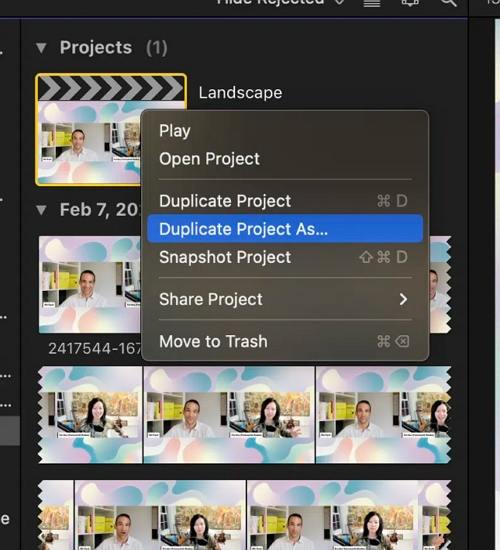
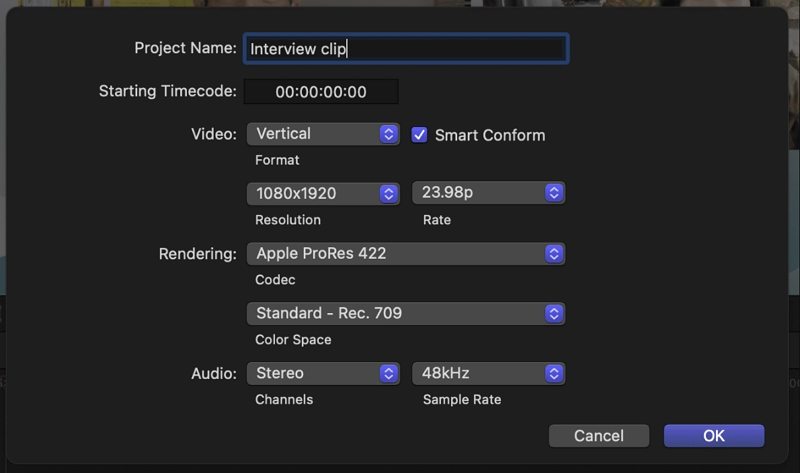
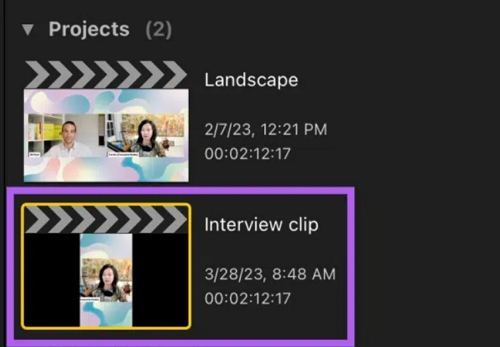
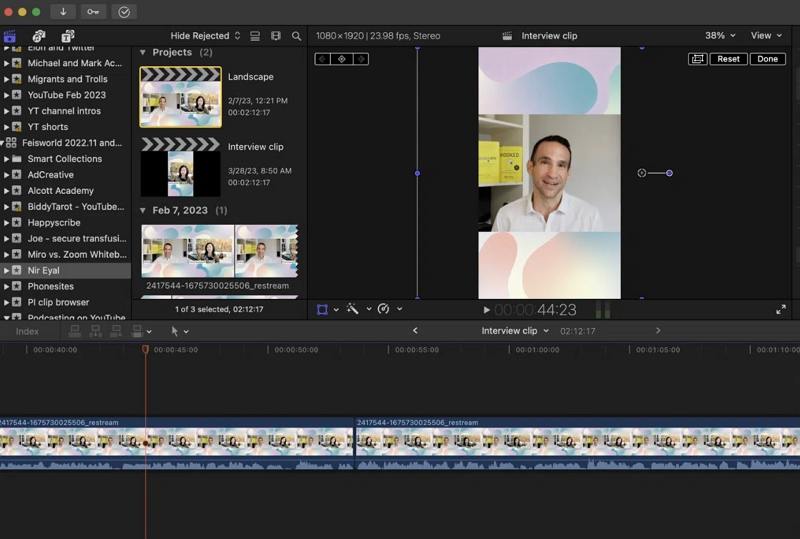
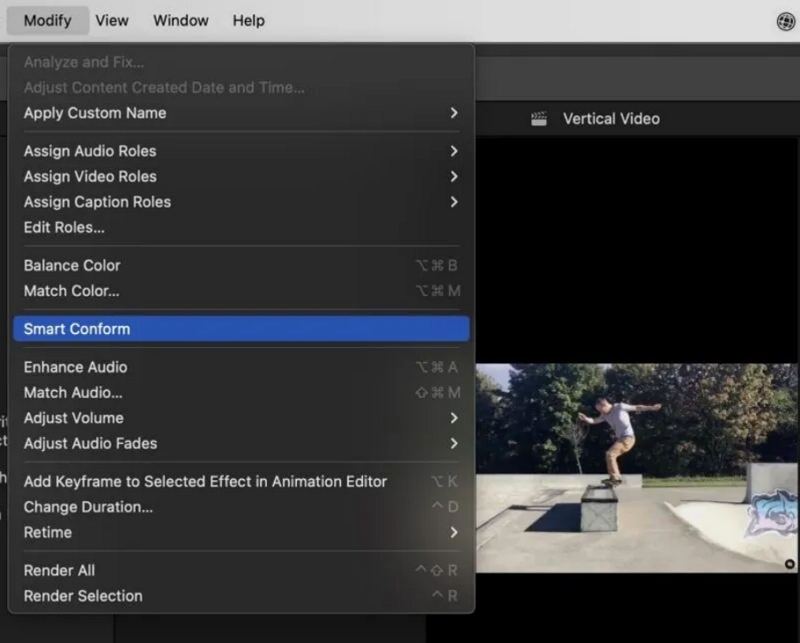
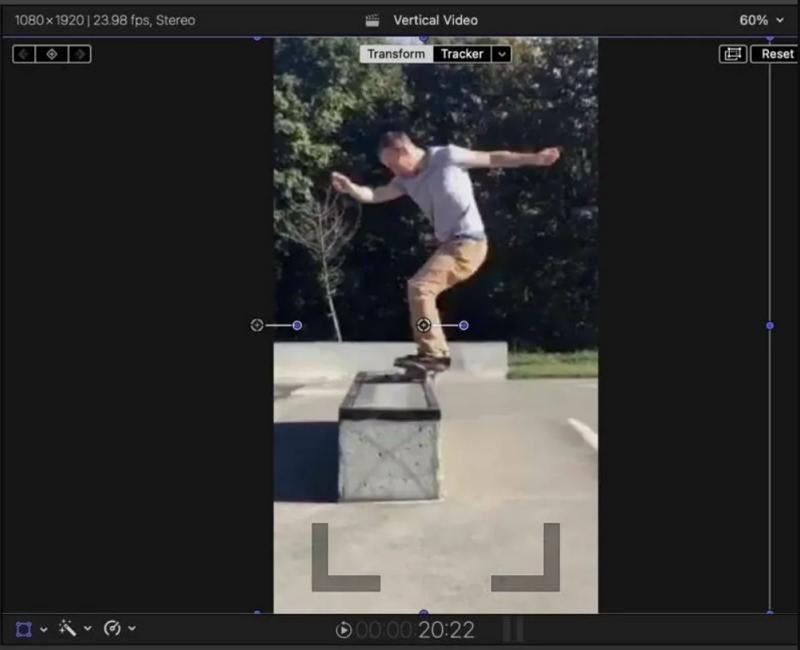

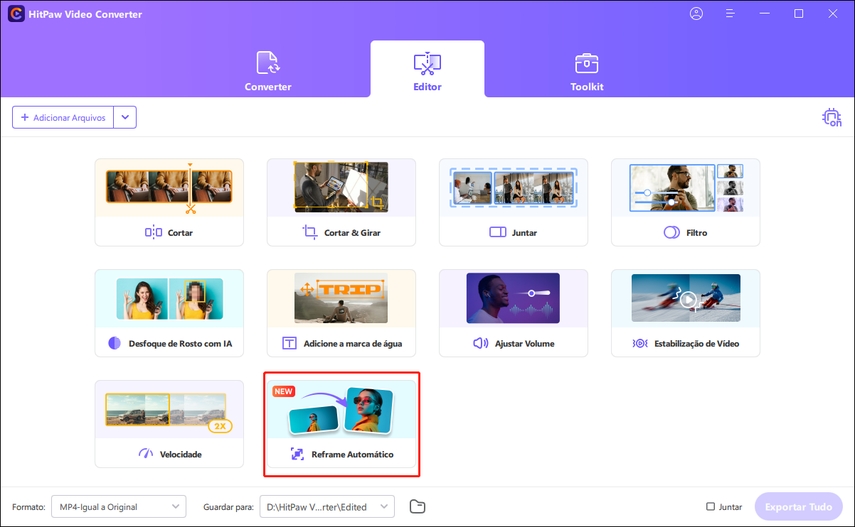
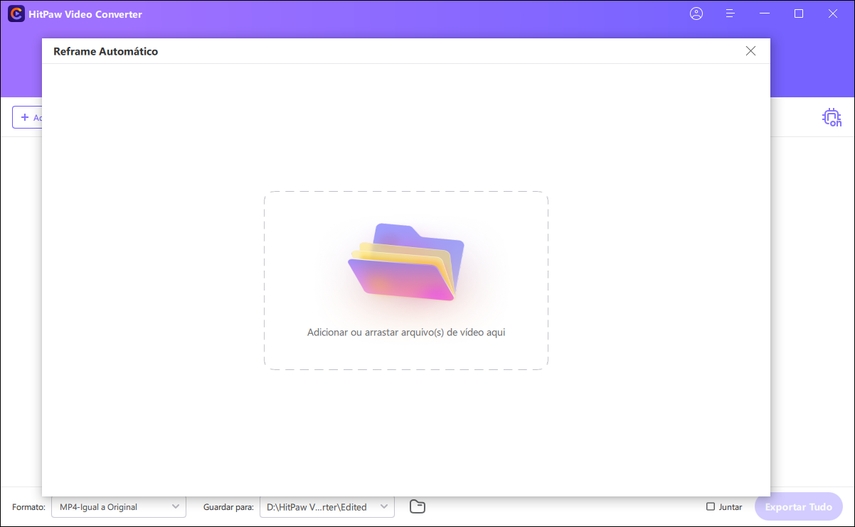
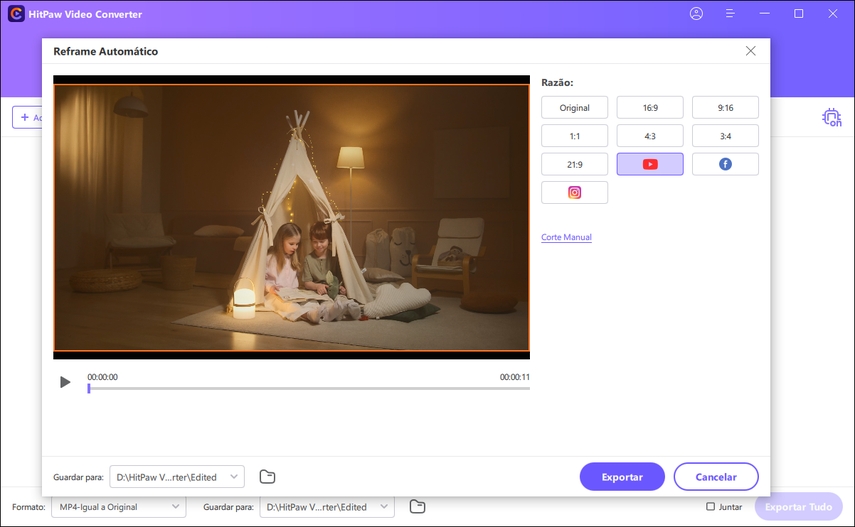
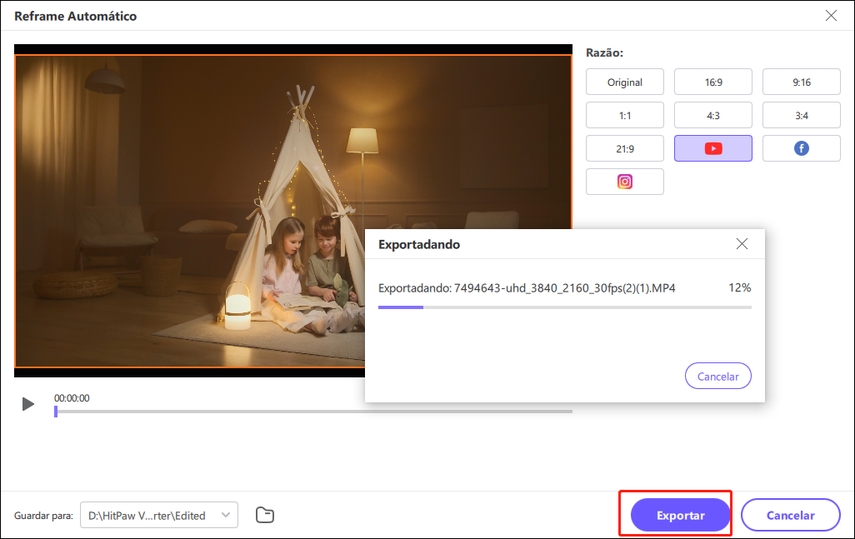





 HitPaw FotorPea
HitPaw FotorPea HitPaw VikPea
HitPaw VikPea
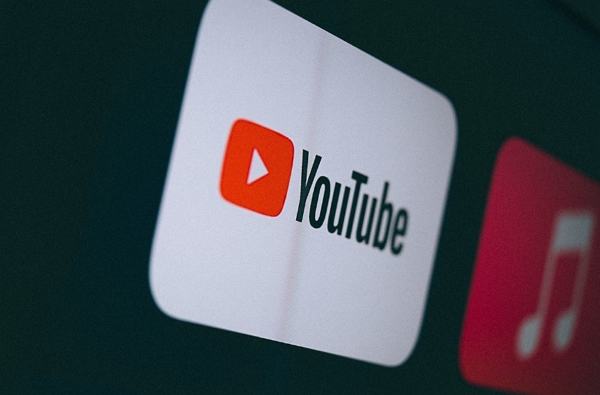
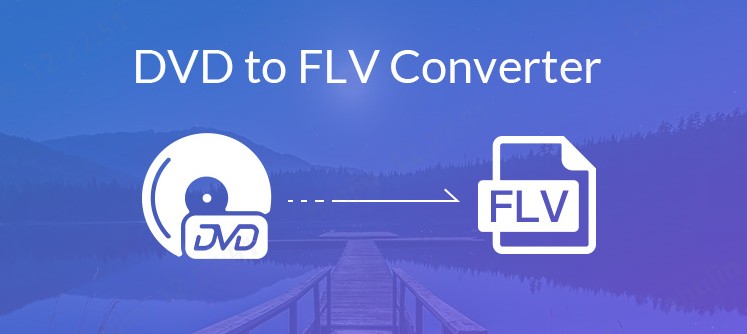


Compartilhar este artigo:
Selecionar a classificação do produto:
Antônio García
Editor-em-Chefe
Trabalho como freelancer há mais de cinco anos. Sempre fico impressionado quando descubro coisas novas e os conhecimentos mais recentes. Acho que a vida não tem limites, mas eu não conheço limites.
Ver todos os ArtigosDeixar um Comentário
Criar sua avaliação sobre os artigos do HitPaw